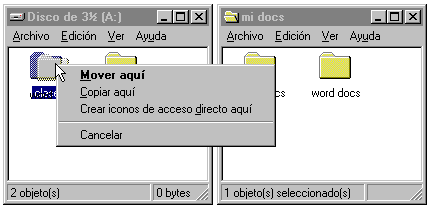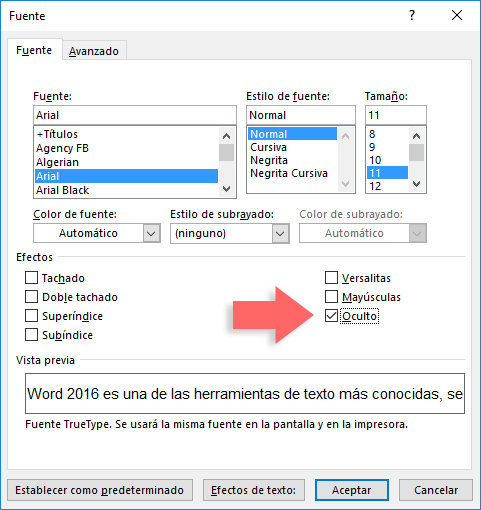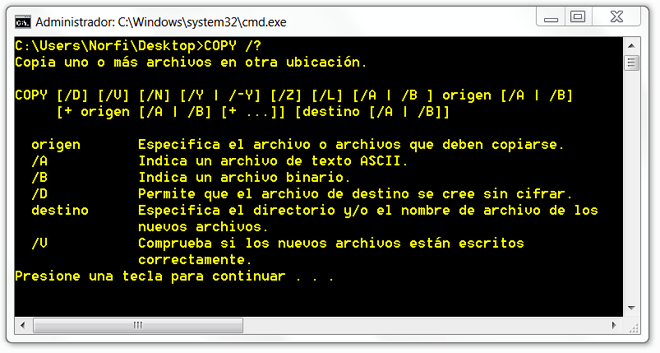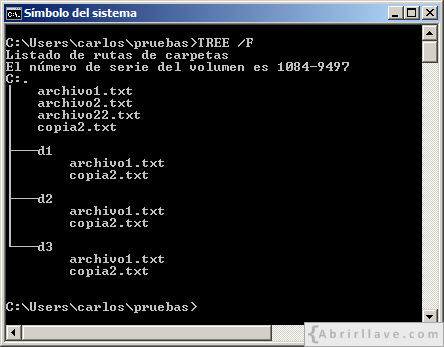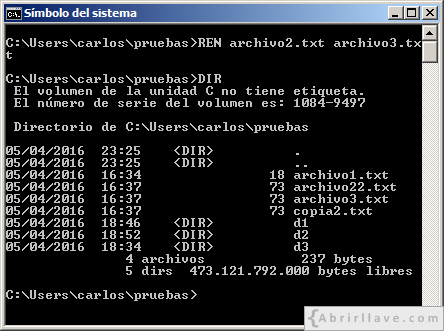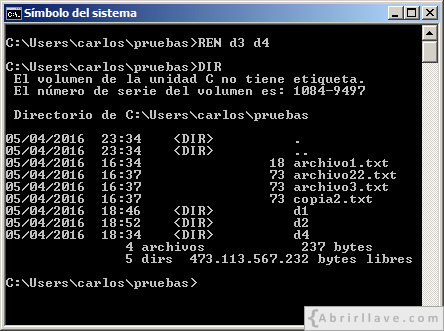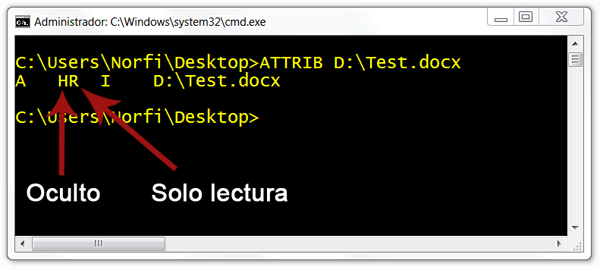"Dispositivos de entrada"
En este trabajo les hablaremos sobre como han ido evolucionando los dispositivos periféricos.
Qué es lo que se espera en el futuro de este dispositivo de entrada:
El teclado :
Fue en 1872 cuando se lanza la primera máquina de escribir ampliamente conocida, diseñada por Cristopher Latham Sholes en Milwakee. Estas máquinas funcionaban mediante martillos con el inverso de las letras grabadas en su cabeza. Al golpear un tipo de papel a través de una cinta con tinta se marcaba la letra.

De Membrana: Fueron los primeros que salieron y como su propio nombre indica presentan una membrana entre la tecla y el circuito que hace que la pulsación sea un poco más dura.
Mecánico: Estos nuevos teclados presentan otro sistema que hace que la pulsación sea menos traumática y más suave para el usuario.


Más tarde fue mejorado en los laboratorios de Palo Alto de la compañía Xerox (conocidos como Xerox PARC). Su invención no fue un hecho banal ni fortuito, sino que surgió dentro de un proyecto importante que buscaba aumentar el intelecto humano mejorando la comunicación entre el hombre y la máquina. Con su aparición, logró también dar el paso definitivo a la aparición de los primeros entornos o interfaces gráficas de usuario.

Camara de video: La webcam se originó en 1991 en el laboratorio de computación de la Universidad de Cambridge, Inglaterra, y no estaba conectada a Internet. La historia de su origen era simple: para que los empleados internos no fueran a buscar una taza de café cuando el mismo no había sido acabado, fue colocada una cámara para grabar el contenido, mostrando en todos los ordenadores si había café disponible o no. Las primeras webcams fueron comercializadas en 1994, cuando Connectix lanzó su QuickCam. Mientras, las mismas tenían una resolución bastante pequeña y una velocidad de transmisión deficiente en comparación con las modernas. Además de eso, las imagenes quedaban en blanco y negro. Su popularidad creció cuando empezó a utilizarse por software de mensajería instantánea como MSN Messenger, Yahoo! Messenger y Skype. Las imagenes requerían de poco espacio de almacenamiento y podían ser rápidamente difundidas por una Internet de baja velocidad. En la actualidad, muchos ordenadores, especialmente laptops y notebooks, vienen con webcam incorporada.



Escaner: Un escáner de ordenador (escáner proviene del idioma ingles scanner) es un periferico que se utiliza para
"copiar", mediante el uso de la luz, imágenes impresas o documentos a formato digital (a color o a blanco y negro). El escáner nace en 1984 cuando Microtek crea el MS-200, el primer escáner blanco y negro que tenía una resolución de 200dpi. Este escáner fue desarrollado para Apple Macintosh. Los escáneres pueden tener accesorios como un alimentador de hojas automático o un adaptador para diapositivas y transparencias.
Escáner Fujitsu
Al obtenerse una imagen digital se puede corregir defectos, recortar un área específica de la imagen o también digitalizar texto mediante técnicas de OCR. Estas funciones las puede llevar a cabo el mismo dispositivo o aplicaciones especiales.
Hoy en día es común incluir en el mismo aparato la impresora y el escáner. Son las llamadas impresoras multifuncion. También están surgiendo el usar como escáner la cámara de los telefonos inteligentes, con programas como Camscanner.1